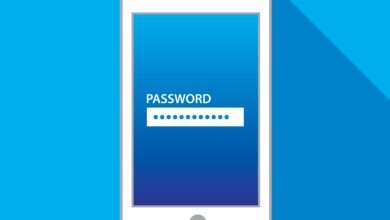Les avatars de Facebook, comme Bitmoji, sont des versions cartoon de vous-même que vous pouvez utiliser sur les médias sociaux. La principale différence est que Bitmoji est accessible à partir de la plupart des claviers de téléphones portables ainsi que des sites de médias sociaux comme Instagram, Facebook et Snapchat. Les avatars Facebook sont destinés à être utilisés sur Facebook et Facebook Messenger, mais vous pouvez les partager depuis Facebook par les méthodes habituelles : texte, e-mail, comptes sociaux, etc.
Voici comment créer un avatar Facebook en utilisant les applications Facebook d’Android et d’iOS, et comment l’utiliser sur le réseau social et son application de messagerie.
Ces instructions s’appliquent aux versions Android et iOS de l’application mobile Facebook. Il n’est pas possible de créer un avatar Facebook sur la version de bureau de Facebook.
Contenu
Comment créer un avatar sur Facebook
Le constructeur de l’avatar Facebook n’est disponible que dans l’application mobile, et les instructions pour Android et iOS sont presque identiques. Vous ne pouvez pas créer, publier ou modifier votre avatar.
- Lancer l’application Facebook.
- Touchez le menu des hamburgers en haut à droite.
- Appuyez sur Voir plus.
- Appuyez sur Avatars.
- Sélectionnez le teint le plus proche du vôtre, puis appuyez sur Suivant.
- Il existe de nombreuses façons de personnaliser votre avatar. Après avoir choisi un teint de peau, vous pouvez choisir une coiffure.
- Choisissez ensuite la couleur des cheveux, la forme du visage et la forme des yeux.
- Puis la couleur des yeux, le maquillage des yeux et la forme du corps.
- Enfin, choisissez une tenue, et éventuellement un couvre-chef.
- Vous pouvez également ajuster votre teint, les lignes du visage, la forme et la couleur des sourcils, et ajouter des lunettes. Ensuite, vous pouvez choisir un nez, des lèvres et des poils faciaux.
- Cochez la case en haut à droite lorsque vous avez terminé.
- Facebook va générer votre avatar. Appuyez sur Suivant > C’est fait.
- Depuis cet écran, vous pouvez partager, visualiser des autocollants et modifier votre avatar. Pour faire de l’avatar votre image de profil ou pour l’afficher sur votre ligne de temps, appuyez sur le Partager icône.
- Sélectionnez Partager pour nourrir > Partager > POSTE pour l’ajouter à votre calendrier.
- Sinon, sélectionnez Définir comme image de profil. Choisissez une pose et une couleur de fond, puis appuyez sur Suivant > Sauvegarder.
- Pour voir toutes les options d’autocollants de votre avatar, appuyez sur l’icône de l’autocollant, sélectionnez un autocollant et cliquez sur Envoyer un messager.
Comment modifier votre avatar sur Facebook
Une fois que vous aurez accédé une fois aux avatars de Facebook, il sera plus présent dans votre menu.
- Touchez le menu des hamburgers en haut à droite.
- Appuyez sur Avatars en haut de la liste.
- Une fois que votre avatar est chargé, appuyez sur l’icône du crayon.
- Utilisez le constructeur d’avatars pour changer votre look.
- Cochez la case lorsque vous avez terminé. Votre nouvel avatar apparaîtra.
Comment utiliser votre avatar Facebook
Lorsque vous avez un avatar dont vous êtes fier, vous pouvez l’utiliser dans les commentaires et l’envoyer via Facebook Messenger.
Postez votre avatar Facebook dans un commentaire
Tout comme vous pouvez commenter avec un émoji, un autocollant ou un GIF animé, vous pouvez poster votre avatar Facebook.
- Pour commenter avec votre avatar, touchez le champ de commentaire, puis touchez le Emoji icône.
- Tapez sur votre avatar dans les options du haut.
- Choisissez un autocollant et appuyez sur le bouton Envoyer icône.
Postez votre avatar Facebook dans Facebook Messenger
De même, vous pouvez poster votre avatar Facebook dans Facebook Messenger, dans des poses variées.
- Pour envoyer votre avatar via Facebook Messenger, appuyez sur une conversation ou commencez une nouvelle conversation.
- Appuyez sur le bouton Emoji à côté de la barre de texte.
- Touchez votre avatar dans les options du bas, et choisissez-en un. Appuyez sur Modifier l’avatar pour revenir au constructeur.